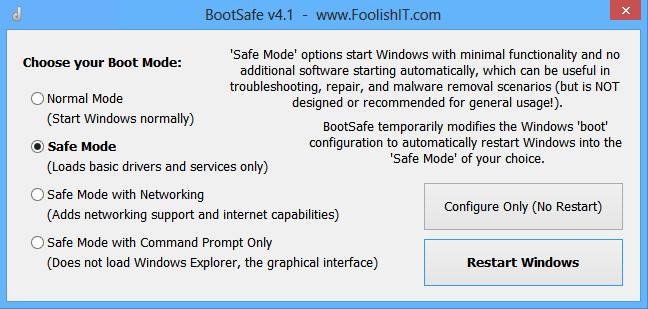Kreeg ineens een blauw scherm met error: PAGE_FAULT_IN_NONPAGED_AREA (NTFS.sys)
Na het restarten: kreeg ik de melding: Oops, something went wrong. This service isn't avalaible right now, please try again.
Vervolgens kon ik op next klikken en diende ik in te loggen met mijn hotmail account wachtwoord?? Eenmaal binnen moest ik kiezen waar ik mijn bestanden wil opslaan. Next, dan pas kwam het bureaublad tevoorschijn. Alle instellingen, apps, docu's op bureablad kwijt, screensaver...Heel ander profiel. Ik kreeg nl. ook een popup met de melding: you've been signed in with a temporary profile.....Ik heb mijn bureablad vevrolgens weer aangepast naar mijn wens maar na elke restart begint het weer van voor af aan.
Ik heb wat gegoogled naar oplossingen en kwam op deze site terecht: http://www.online-tech-tips.com/compute ... rea-error/" onclick="window.open(this.href);return false;
Methode 1 en 2 al uitgevoerd, maar het helpt niet.
Ik heb ook system restore uitgevoerd, met als resultaat dat het niet is gelukt.
AUB heel graag hulp hierbij.
Alvast bedankt!
Adisa